Как удалить и отключить OneDrive в Windows 11
Microsoft сделала OneDrive в Windows 11 по умолчанию и приложение запускается каждый раз при включении компьютера работая далее в фоном режиме, синхронизируя файлы и тем самым расходуя интернет трафик. Для многих пользователей это может быть не уместно или они просто используют другое облачное хранилище.
Разберем, как удалить, приостановить синхронизацию и отключить OneDrive в Windows 11, если он вам больше не нужен или вы используете другое облачное хранилище.
Как отключить запуск OneDrive при загрузке Windows 11
Чтобы отключить автоматический запуск приложения OneDrive в Windows 11:
- Нажмите правой кнопкой мыши на панели задач по OneDrive
- Далее щелкните на шестеренку-иконку и выберите Параметры
- В новом окне перейдите во вкладку Параметры
- Снимите галочку Автоматически запускать OneDrive при входе в Windows
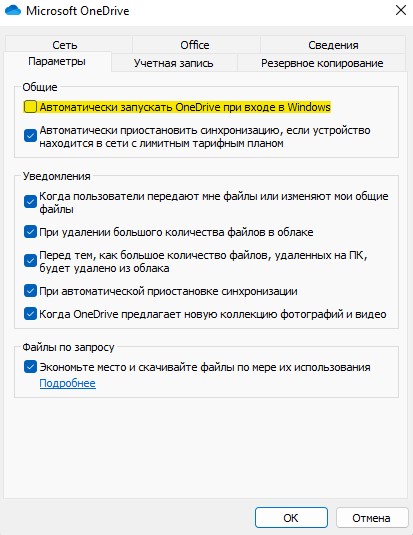
Как остановить синхронизацию OneDrive в Windows 11
Чтобы не синхронизировать файлы с облачным хранилищем OneDrive в Windows 11 нужно отключить привязанную учетную запись к приложению. Для этого:
- Нажмите правой кнопкой мыши по OneDrive в трее
- Выберите из контекстного меню Параметры
- Перейдите во вкладку Учетная запись
- Нажмите Удалить связь с этим компьютером
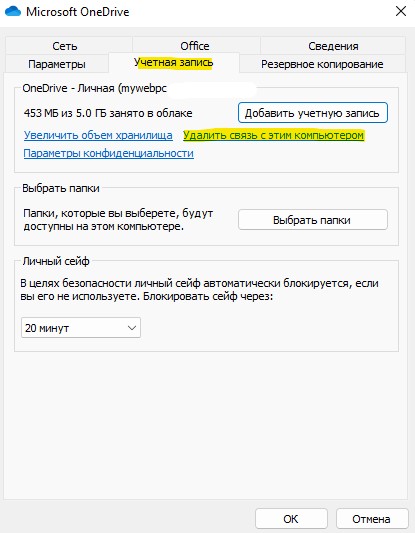
Кроме того, можно на время приостановить синхронизацию OneDrive с вашими файлами, выбрав Параметры > Приостановить синхронизацию и указав на какое время.
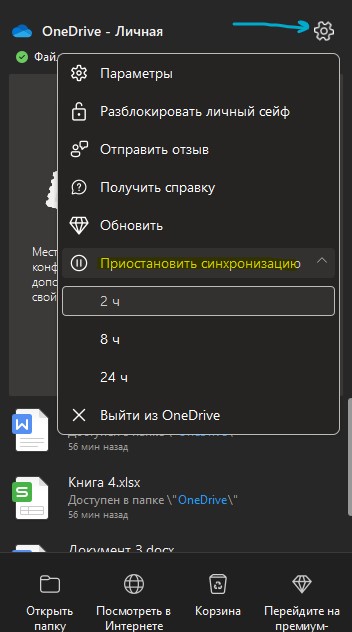
Как отключить синхронизацию OneDrive для определенной папки
Чтобы отключить синхронизацию OneDrive для определенных папков:
- Перейдите в Параметры OneDrive
- Выберите вкладку Учетная запись и Выбрать папки
- Снимите галочки с папок, которые не нужно синхронизировать
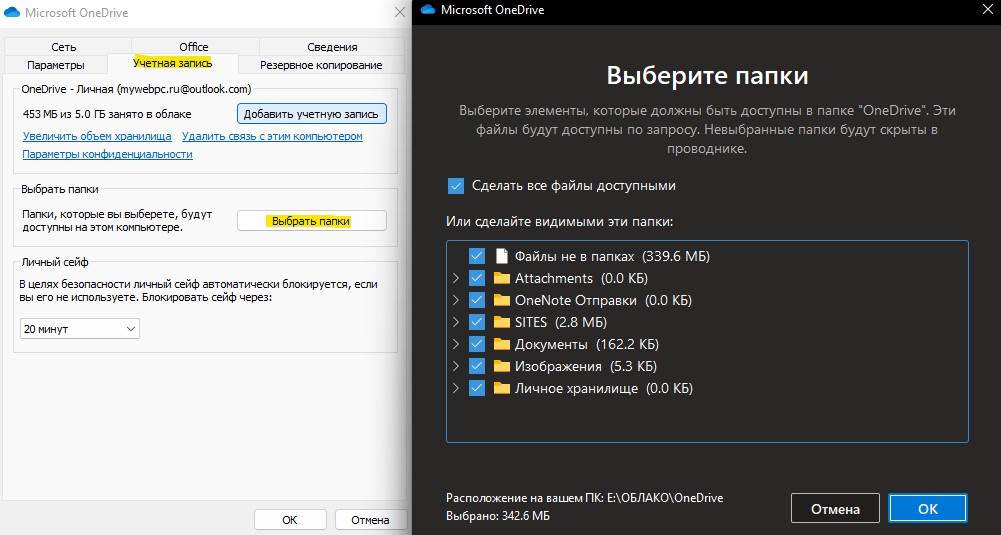
Как удалить OneDrive из Windows 11
Чтобы удалить полностью OneDrive из системы Windows 11, выполните следующие действия:
- Откройте Параметры > Приложения > Приложения и возможности
- Напишите в коне поиска OneDrive, чтобы быстро найти приложение
- Нажмите справа на троеточие и выберите Удалить
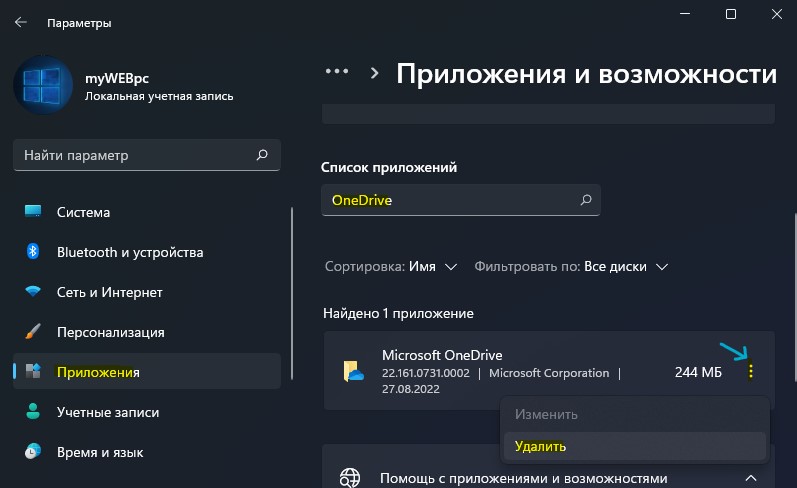
Если нужно удалить OneDrive при помощи командной строки, то запустите cmd от имени администратора и введите ниже команду:
taskkill /f /im OneDrive.exe %SystemRoot%\SysWOW64\OneDriveSetup.exe /uninstall


 myWEBpc
myWEBpc